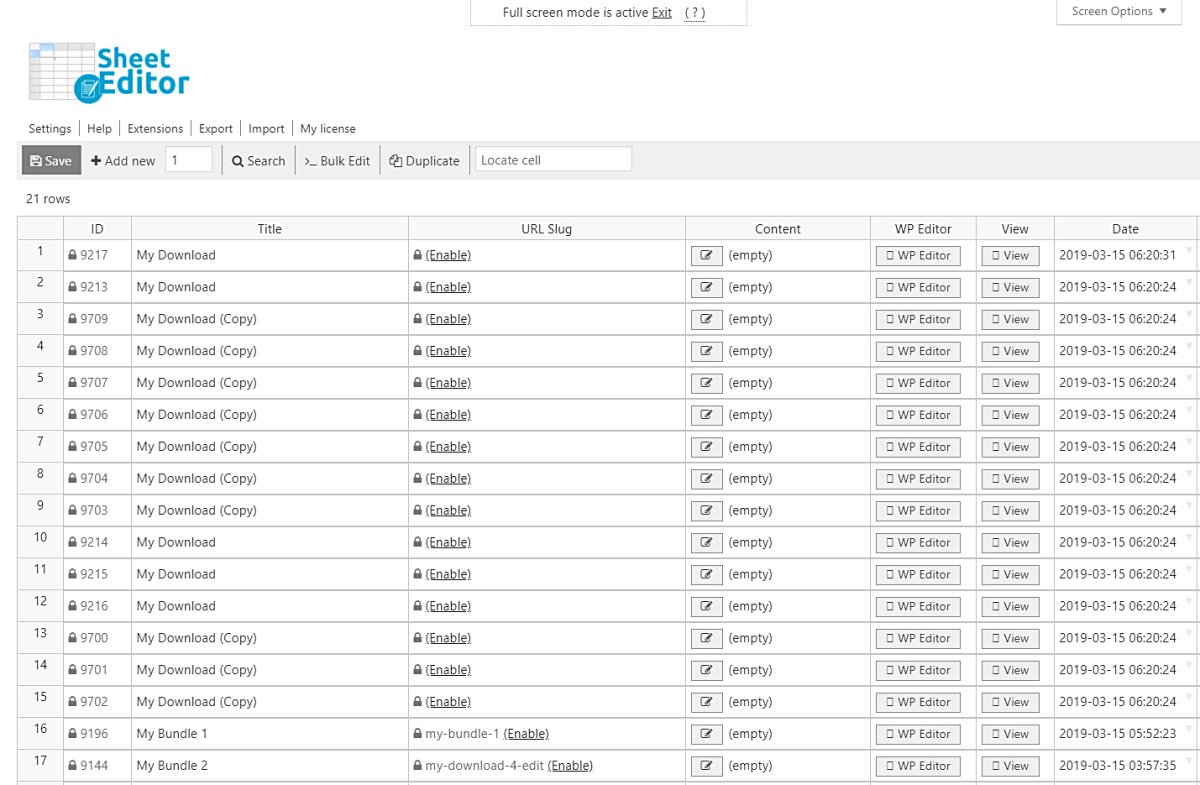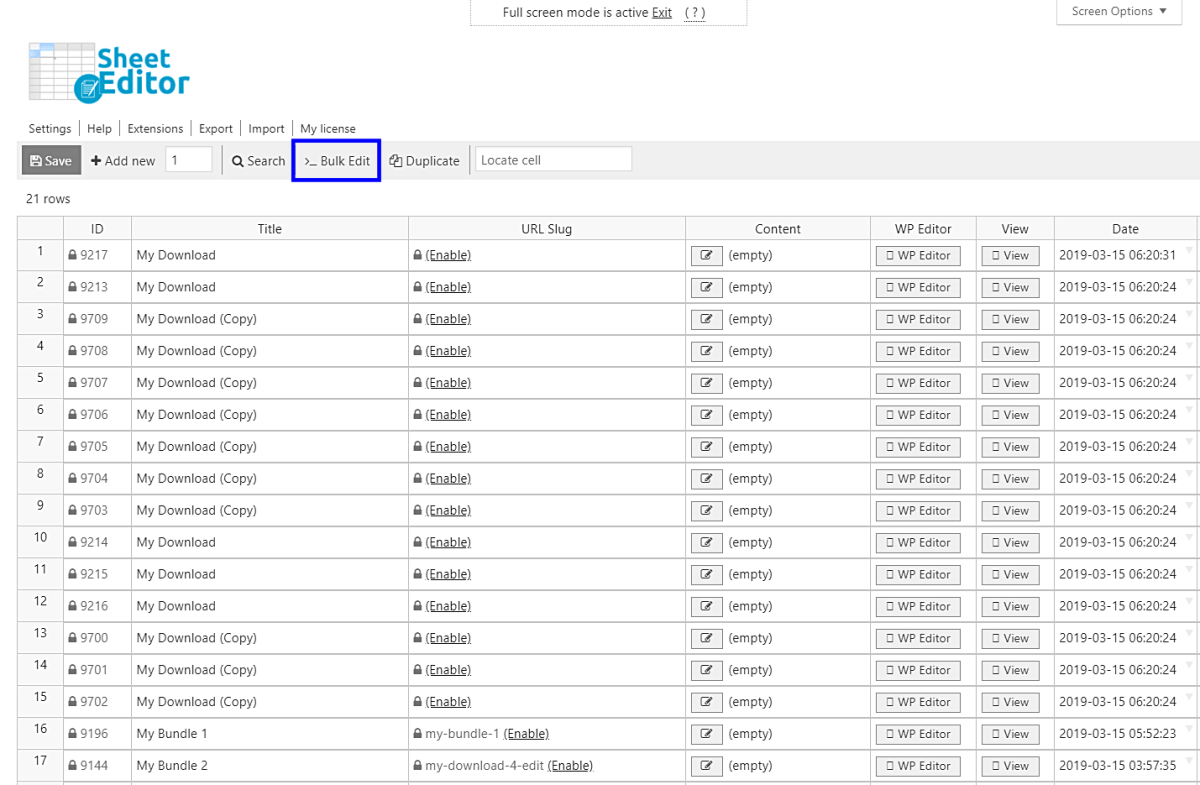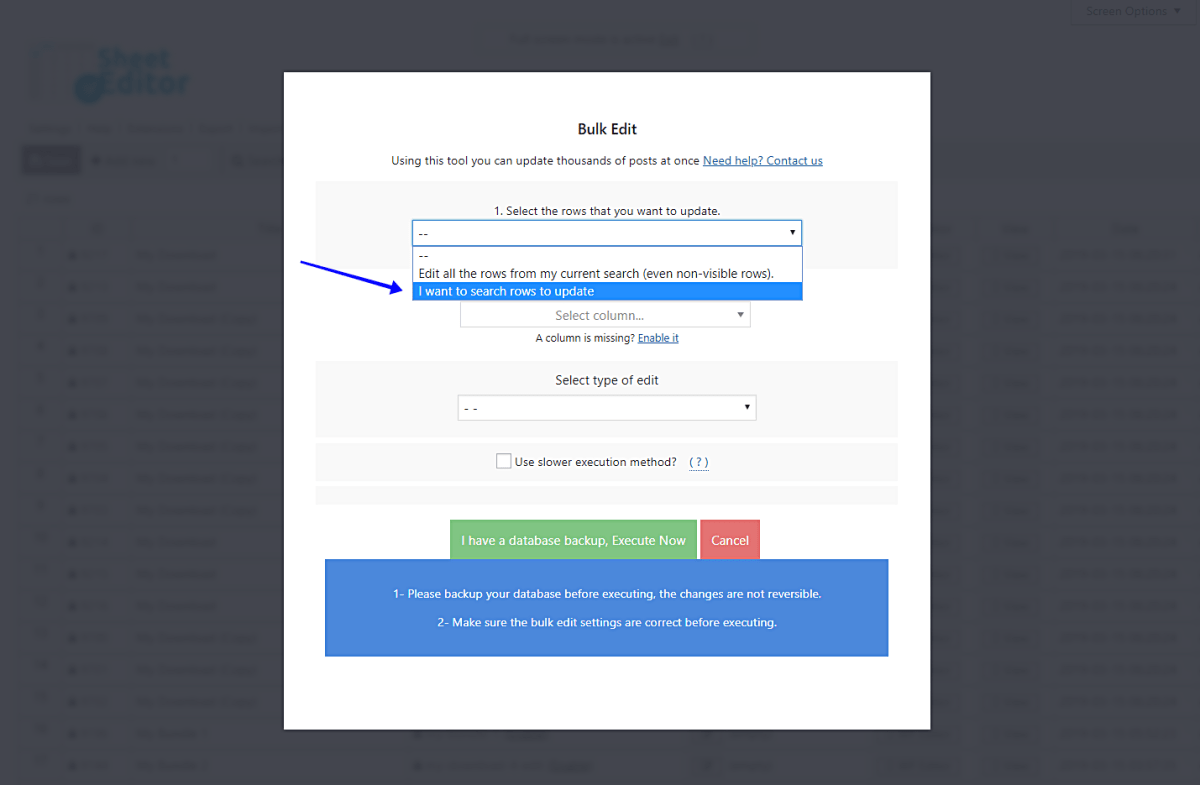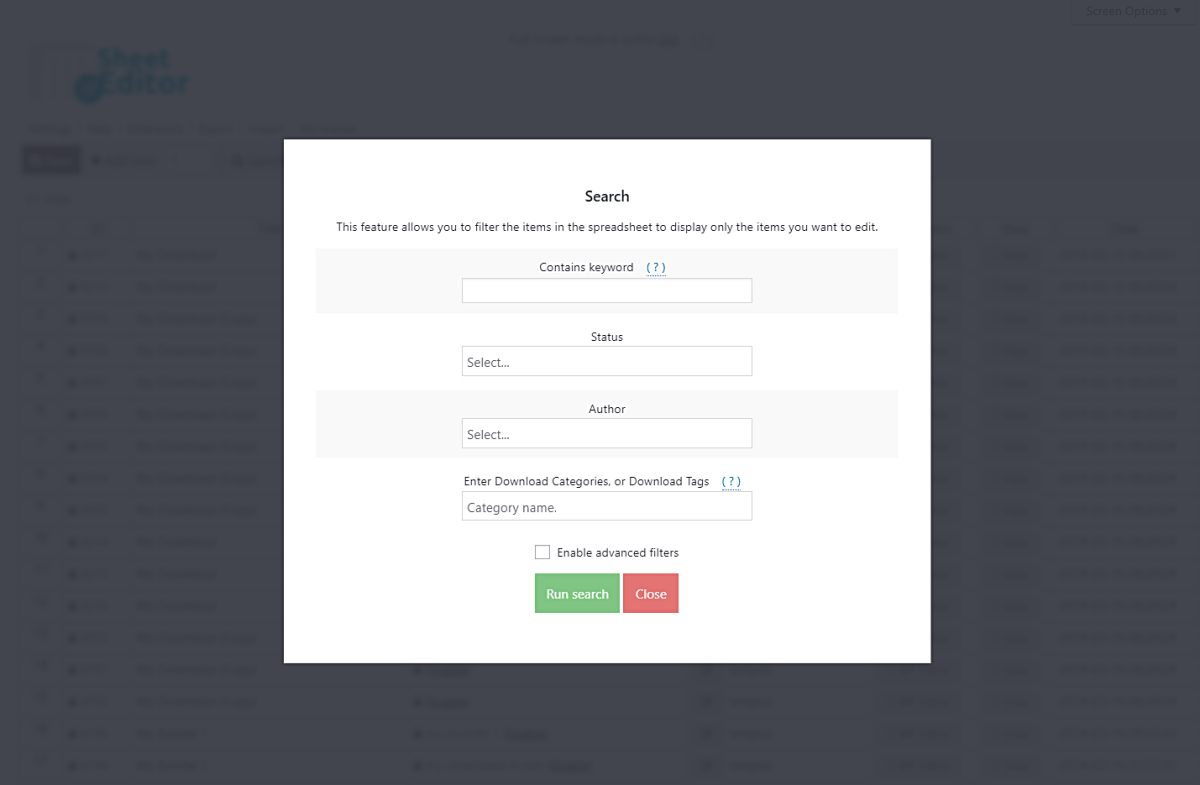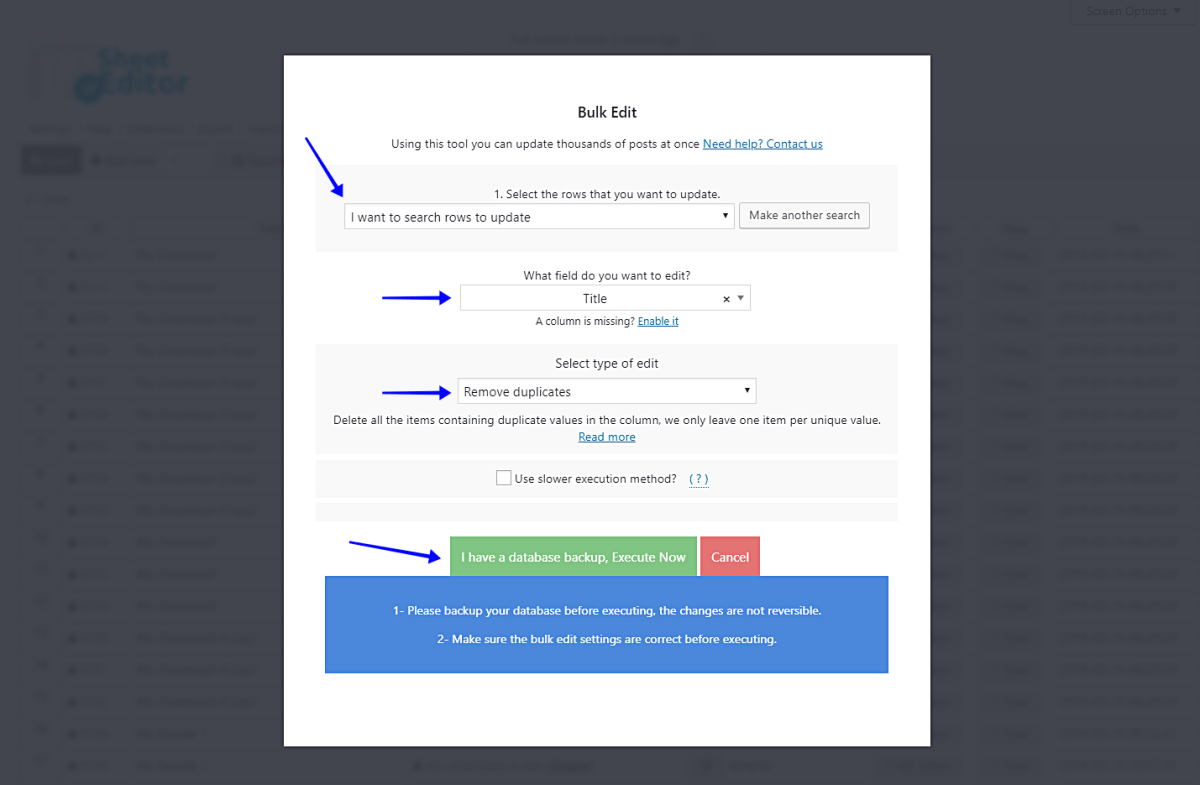有时,我们在Easy Digital Downloads商店中创建了几个重复的产品。我们可以只是尝试不同的配置,或者因为我们实际上需要复制它们。也许我们使用一个下载的多个版本在不同的国家/地区销售,或者我们需要为它们分配不同的属性。
但是,我们可能需要删除所有重复下载。在这种情况下,如果我们想在EDD中单独执行,我们需要采取几个步骤:
-
逐个打开我们的重复下载
-
逐个删除它们
-
检查我们是否忘记删除其中一个
当然,这是一项艰巨的任务,因为如果我们有数千个下载要删除,我们需要几个小时。这就是我们想要在几分钟内向您展示如何删除数千个重复产品的原因。
为此,我们将使用Easy Digital Downloads Spreadsheet插件。这是一个很棒的插件,它允许您使用其强大的批量编辑工具在几分钟内编辑数千个下载。
你可以在这里下载插件:
下载Easy Digital Downloads Spreadsheet插件 – 要么 – 阅读更多相关信息
安装并激活插件后,转到WP Sheet Editor>编辑下载,您将看到一个包含所有下载及其完整信息的电子表格。现在只需按照这些简单的步骤。
1-打开批量编辑工具
使用此工具,您只需几分钟即可编辑数千种产品。它位于插件工具栏上,因此您只需单击批量编辑即可将其打开。
2-过滤您要删除的产品
使用Easy Digital Downloads Spreadsheet插件,您可以轻松过滤所有产品。为此,只需在“选择要更新的行”下拉列表中选择“我想要搜索要更新的行”选项。
现在您将看到以下搜索字段:
-
包含关键字 – 使用此字段可搜索包含特定关键字的所有商品。
-
状态 – 搜索标记为草稿,已发布等的所有产品。
-
作者 – 查找某位作者创建的所有产品。
-
下载类别和标签 – 您可以在此字段中输入类别或标签。
一旦您决定了如何过滤产品,只需点击运行搜索即可过滤它们。
3-删除重复的下载
过滤产品后,只需选择这些值即可删除重复项。
-
选择要更新的行:我想搜索要更新的行
-
您要编辑哪个字段:标题
-
选择编辑类型:删除重复项
-
单击立即执行
完成!
您是否看到使用Easy Digital Downloads Spreadsheet插件删除所有重复产品有多简单和快速?您应该开始节省大量时间并对您的产品应用此更改和许多其他更改。
你可以在这里下载插件: